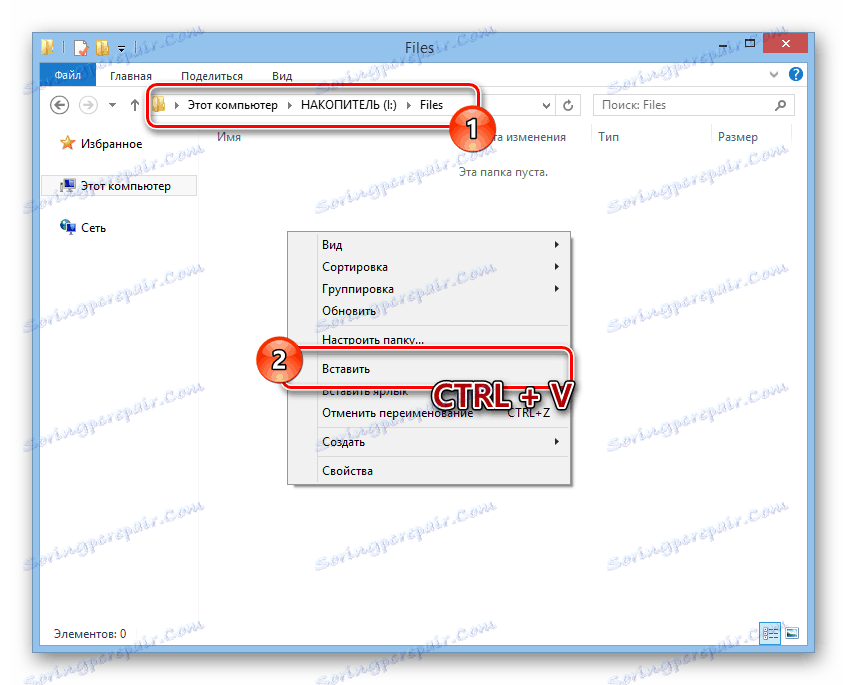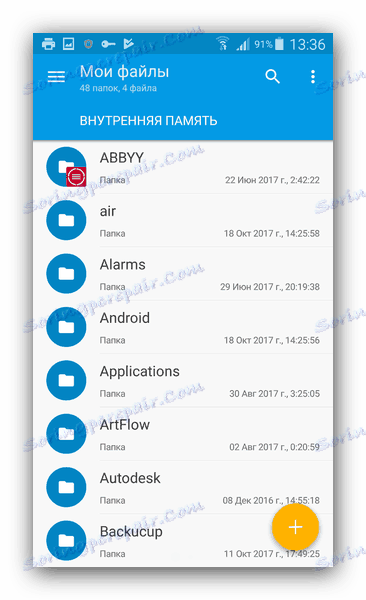انتقال فایل ها از کامپیوتر به تلفن
موقعیت های بسیاری وجود دارد که نیاز به انتقال هر گونه اطلاعات به حافظه گوشی دارند. در این مقاله، ما در مورد همه روش های فعلی انتقال فایل ها به دستگاه های تلفن همراه صحبت خواهیم کرد.
محتوا
انتقال فایل ها از کامپیوتر به تلفن
شما می توانید فایل ها را از یک کامپیوتر بدون در نظر گرفتن نسخه نصب شده ویندوز ارسال کنید. در بعضی موارد ممکن است نیاز به اتصال به اینترنت یا برنامه های خاص داشته باشید.
روش 1: ارسال به شبکه
ساده ترین راه انتقال فایل ها از کامپیوتر به تلفن، استفاده از ذخیره سازی ابر است. برای این منظور، هر سرویس وب مناسب برای شما مناسب است [email protected] ، درایو گوگل ، Dropbox به ، Onedrive یا یندکس دیسک .
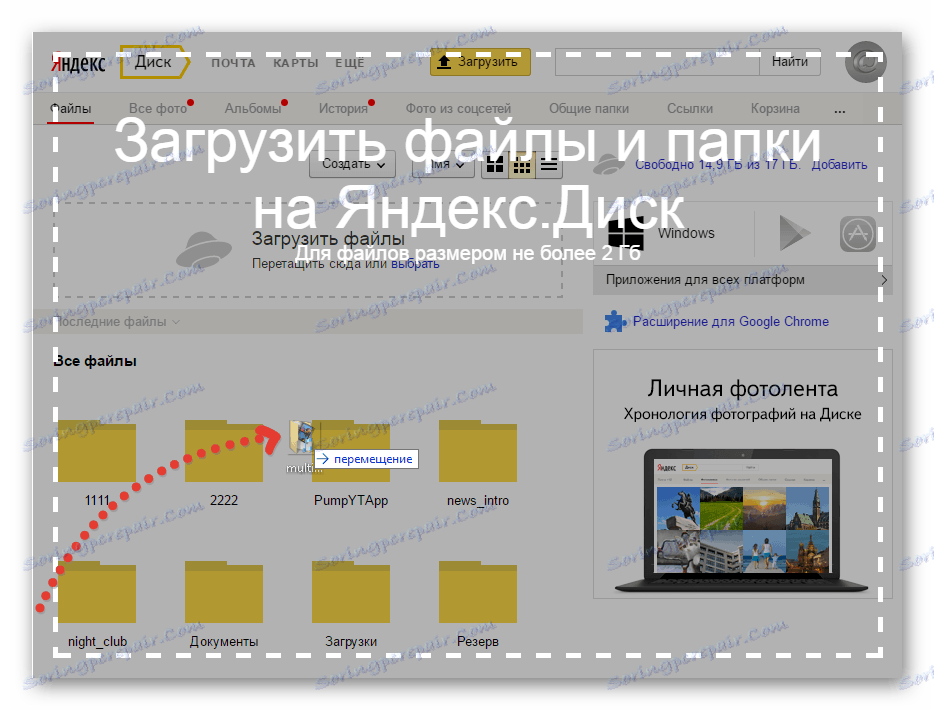
همانطور که برای فرایند انتقال خود، شما به سادگی باید سند را از نسخه PC دانلود کنید، و سپس آن را بر روی دستگاه تلفن همراه خود را دانلود کنید.
ادامه مطلب: نحوه استفاده درایو گوگل ، [email protected] ، یندکس دیسک ، Dropbox به
به عنوان یک جایگزین برای ذخیره سازی ابر، می توانید از استفاده استفاده کنید صندوق پستی الکترونیکی . با این حال، برای این اهداف، شما به طور همزمان باید دو حساب کاربری داشته باشید که از آن شما باید به رایانه و تلفن خود وارد شوید.
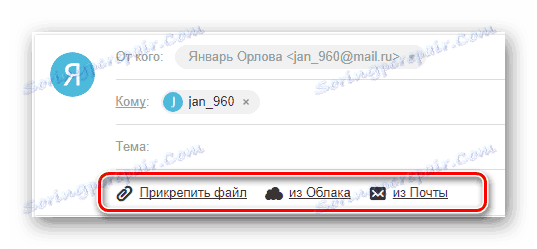
جزئیات بیشتر: نحوه ارسال فایل یا پوشه از طریق ایمیل
روش 2: کارت حافظه
بسیاری از تلفن های مدرن در آندروید با ذخیره سازی اضافی مجهز هستند - یک اسلات برای اتصال کارت حافظه. درایو خود جهانی است و به شما امکان اتصال نه تنها به گوشی هوشمند، بلکه همچنین به رایانه نیز می دهد.
توجه: گاهی اوقات تلفن می تواند کارت حافظه را فرمت کند بنابراین کامپیوتر نمی تواند اطلاعات را از آن بخواند.

همچنین ببینید: تنظیم حافظه در Android
- ابتدا باید کارت حافظه را به کامپیوتر وصل کنید، دستورالعمل های ما را هدایت کنید.
![روند اتصال یک کارت حافظه به یک لپ تاپ]()
جزئیات بیشتر: اتصال یک کارت حافظه به کامپیوتر یا لپ تاپ
- پیش از آن فایل های لازم را روی رایانه خود به کلیپ بورد کپی کنید، آنها را انتخاب کرده و با فشار دادن کلید ترکیبی "Ctrl + C" .
- پس از آن، با استفاده از ویندوز اکسپلورر، درایو متصل را باز کنید، به پوشه ای که نیاز دارید بروید و اسناد را با فشار دادن «Ctrl + V» در صفحه کلید وارد کنید.
![روند انتقال فایل ها به کارت حافظه]()
همچنین ببینید: نحوه دانلود موسیقی به درایو فلش USB
- کارت حافظه را از کامپیوتر جدا کرده و آن را به گوشی هوشمند خود برگردانید.
- برای دسترسی به اطلاعات منتقل شده در دستگاه تلفن همراه خود، از هر راهنمای مناسب استفاده کنید.
![روند استفاده از مدیر فایل در Android]()
همچنین ببینید:
مدیران فایل برای آندروید
مدیران فایل برای آیفون

این روش در مقایسه با گزینه های دیگر ساده تر است.
روش 3: اتصال مستقیم
با تشکر از این روش، شما می توانید اسناد را از یک کامپیوتر به حافظه اسمارت فون به طور مستقیم انتقال دهید و از نیاز به استفاده از ذخیره سازی خارجی نادیده بگیرید. در این مورد، شما ممکن است نیاز به نرم افزار اضافی داشته باشید.
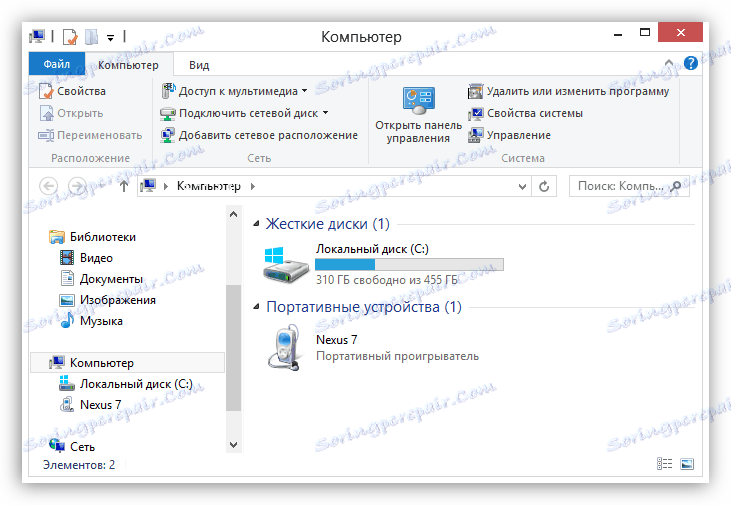
جزئیات بیشتر: چگونه تلفن خود را به کامپیوتر وصل کنید
پس از ایجاد ارتباط بین کامپیوتر و دستگاه تلفن همراه، مراحل روش قبلی را دنبال کنید. پس از آن، اسناد را می توانید مشاهده کنید و با هر مدیر فایل مناسب استفاده کنید.
روش 4: همگام سازی گوشی با کامپیوتر
اگر از یک دستگاه تلفن همراه در پلتفرم استفاده می کنید آندروید ، و شما نیاز دارید نه تنها اسناد در دسترس عمومی، بلکه برخی از فایل های پنهان را نیز انتقال دهید، شما می توانید همگام سازی کنید. این رویکرد دشوار است اما در نتیجه امکان انتقال فایل ها در هر دو جهت بدون محدودیت های مهم در دسترس خواهد بود.
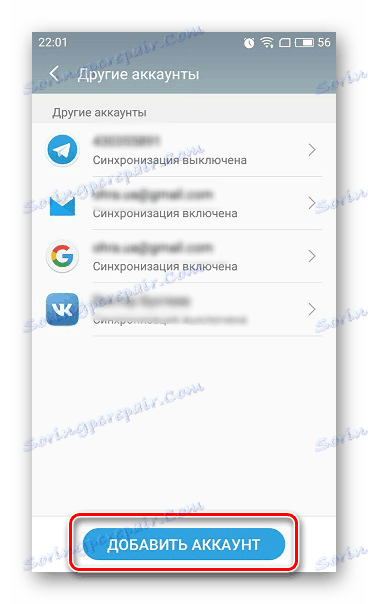
جزئیات بیشتر: نحوه همگام سازی Android با کامپیوتر
همانطور که در مورد آندروید، به لطف نرم افزار ویژه، شما می توانید آی فون خود را با کامپیوتر خود همگام سازی کنید. در جزئیات بیشتر ما در یکی از دستورالعمل ها در مورد آن صحبت کردیم.
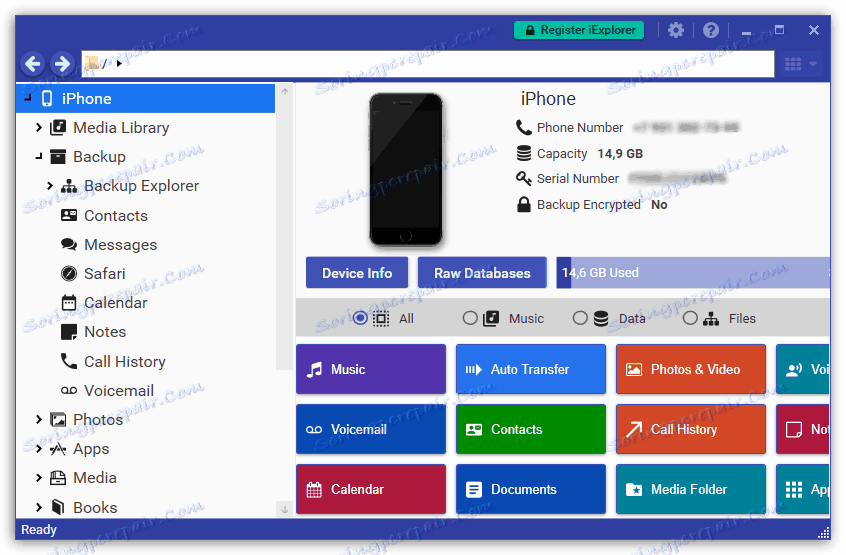
جزئیات بیشتر: نرم افزار برای همگام سازی آی فون با کامپیوتر
روش 5: انتقال فایل ها به آی فون
اگر شما یک آیفون دارید، روشهای انتقال داده بیشتر برای شما در دسترس است. با این حال، بسیاری از آنها مستقیما به فرمت فایل وابسته هستند.
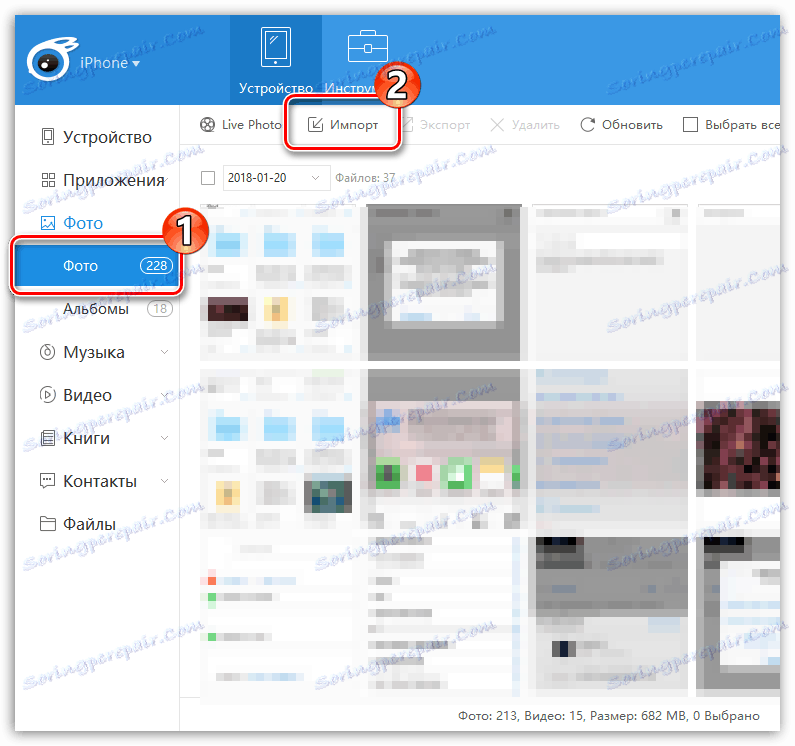
جزئیات بیشتر:
نحوه بارگیری ویدئو بر روی آی فون از کامپیوتر
چگونه عکس ها را از کامپیوتر به آی فون منتقل کنید
چگونه می توان موسیقی را بر روی آی فون از کامپیوتر پخش کرد
برای همگام سازی همیشگی، شما همچنین می توانید به خدمات مراجعه کنید. iTunes .
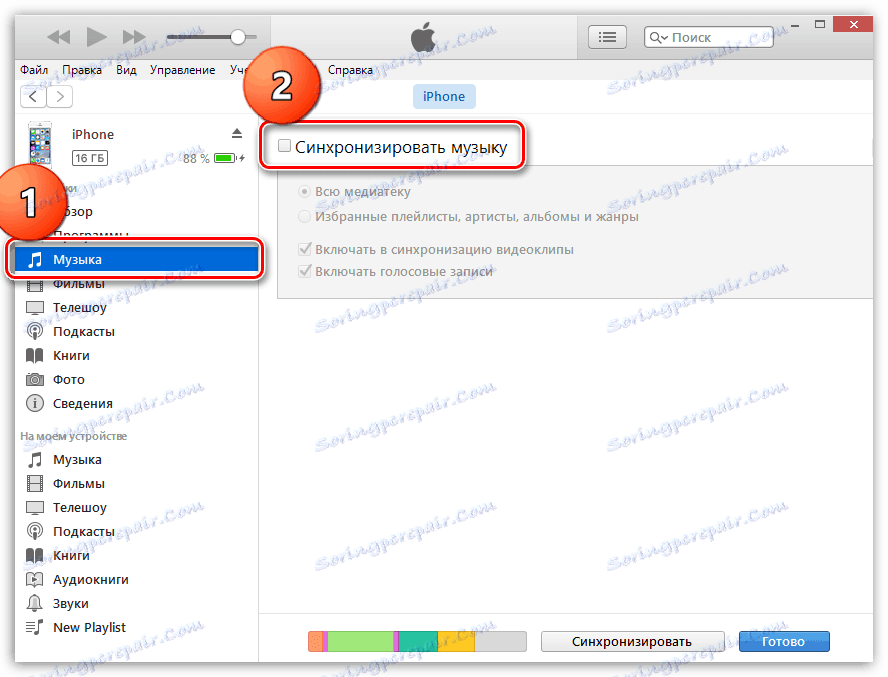
جزئیات بیشتر:
چگونه از طریق Aytyuns برای پرتاب یک ویدئو بر روی آی فون
نحوه انتقال عکس از کامپیوتر به iPhone از طریق iTunes
نحوه اضافه کردن موسیقی به iphone از طریق iTyuns
نتیجه گیری
صرف نظر از روش انتخاب شده، مطالعه دقیق دستورالعمل، احتمال مشکلی را به حداقل می رساند. اگر هنوز چیزی را درک نکنید، ما خوشحال خواهیم شد که در نظرات به آنها کمک کنیم.